Hướng dẫn giới hạn băng thông wifi Aruba IAP
Trong bài viết này, mình sẽ hướng dẫn các bạn cấu hình giới hạn băng thông trên wifi Aruba Instant Access Point IAP. Mình sẽ hướng dẫn các bạn giới hạn băng thông theo cả SSID hoặc giới hạn cho từng Client.
Giới hạn băng thông theo SSID
Mình đang sử dụng 1 access point Aruba IAP-225, với các mã AP khác thì các bạn vẫn làm tương tự, vì các dòng AP của aruba đều có giao diện giống nhau. Phiên bản OS mình đang dùng là bản 8.6 nên các bạn sẽ thấy các menu sẽ được bố trí bên phải. Bạn nào sử dụng OS phiên bản 6 chấm trở xuống thì menu sẽ được bố trí dạng widget, tuy nhiên các bạn vẫn làm tương tự như bản 8.6.
Để giới hạn băng thông, các bạn vào menu Configuration > Networks, sau đó chọn network mà chúng ta muốn giới hạn băng thông của Client. Laptop của mình đang bắt SSID Test nên mình sẽ chọn SSID này, bấm Edit.
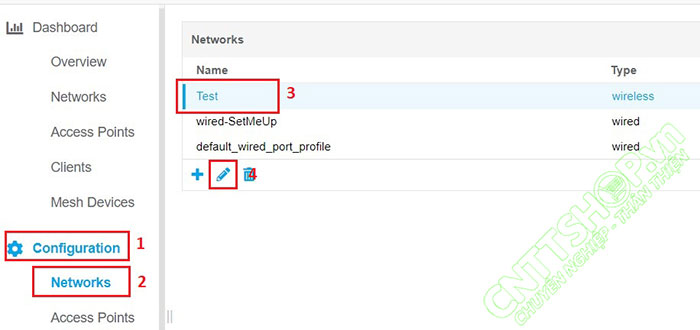
Tại tab Basic, chọn Show advanced options, kéo xuống bên dưới mục Bandwidth Limits, nhập băng thông muốn giới hạn cho download và upload. Ví dụ mình nhập ở đây là 5000, nghĩa là mình đang giới hạn tốc độ download và upload cho client kết nối vào ssid này là 5000 Kbps. Nếu các bạn muốn giới hạn băng thông tính theo client thì các bạn tích thêm vào ô per user bên cạnh. Lúc này các bạn đang giới hạn băng thông là 5000 Kbps cho mỗi client chứ không phải 5000 Kbps cho SSID như trước nữa.
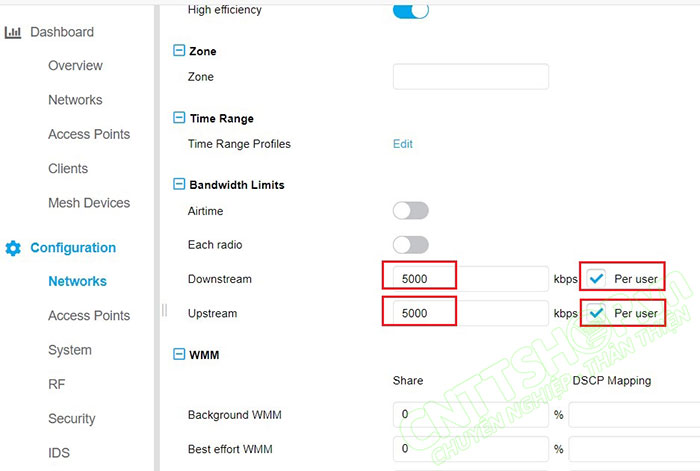
Sau đó chuyển sang tab Access, trong access rule chọn role base, các bạn sẽ thấy có 1 access rule giới hạn băng thông theo từng user ở đây.
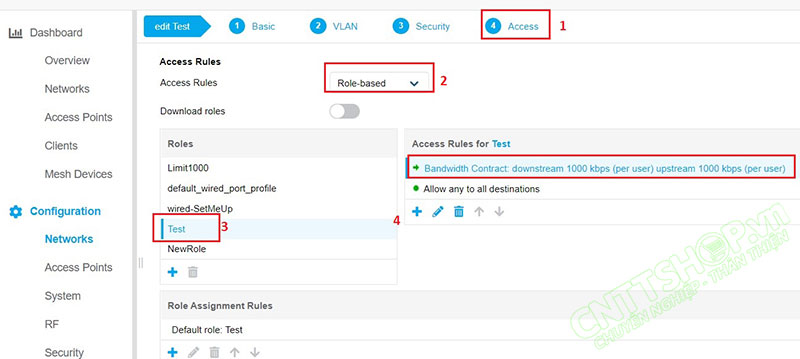
Nhấn Finish để lưu cấu hình là OK
Giới hạn băng thông theo Client, User
Trong trường hợp các bạn chỉ muốn giới hạn băng thông cho 1 client cụ thể thì chúng ta vẫn có thể làm được. Ví dụ mình sẽ giới hạn toàn bộ client là 5000 Kbps, còn riêng điện thoại là 1000 Kbps. Phần giới hạn toàn bộ client mình đã cấu hình ở trên nên mình chỉ cần tạo thêm 1 rule để giới hạn điện thoại xuống 1000 Kbps thôi.
Các bạn vẫn vào tab Access, chọn Access Rules là Role-based. Trong table Roles, chọn dấu + để thêm 1 role mới, mình sẽ đặt tên là Limit1000K.
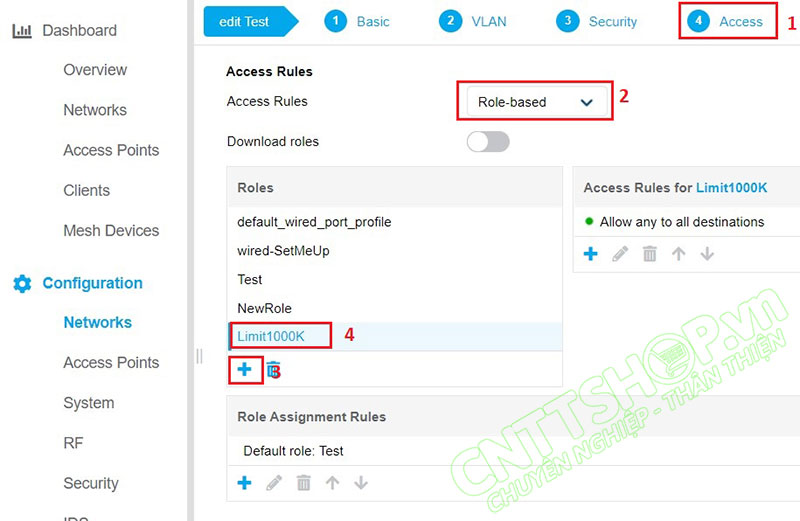
Sau đó chọn đúng role Limit1000K, nhấn dấu + ở tabble Access rule. Mục rule type chọn Bandwidth Contract, và nhập băng thông giới hạn ở 2 ô bên cạnh.
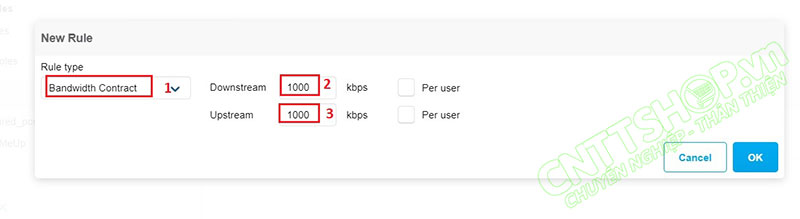
Trong mục Role Assignment Rules, chọn dấu + để thêm 1 rule mới.
- Attribute: các tùy chọn thuộc tính. Có rất nhiều tùy chọn mà các bạn có thể sử dụng để định nghĩa 1 người dùng, các bạn có thể tùy biến để định nghĩa 1 client hoặc 1 nhóm client. Mình sẽ sử dụng địa chỉ MAC nên mục này mình sẽ chọn là mac-address.
- Operator: chọn equals.
- String: nhập địa chỉ mac của client trong ô string. Các bạn lưu ý là chúng ta phải xóa bỏ dấu : trong địa chỉ MAC nhé.
- Role: chọn role Limit1000K ở trên
Chọn OK để lưu. Nhấn Finish để hoàn tất cấu hình.
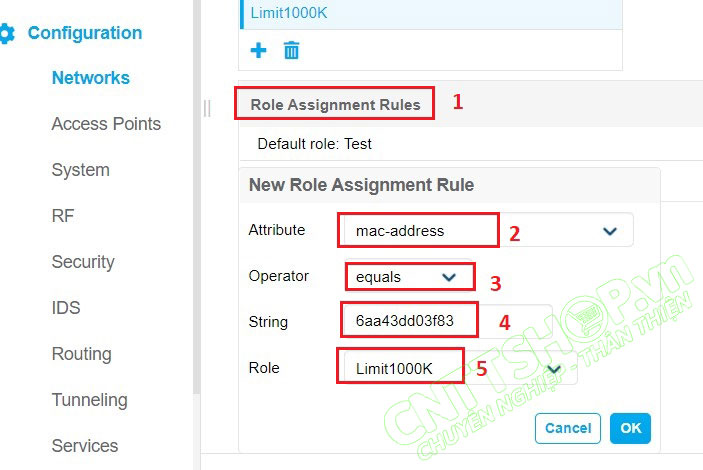
OK như vậy là mình đã hướng dẫn các bạn cấu hình giới hạn băng thông trên wifi Aruba Instant Access Point. Nếu các bạn có yêu cầu hướng dẫn cấu hình tính năng nào, hãy để lại comment, CNTTShop sẽ hướng dẫn trong thời gian sớm nhất.
Chúc các bạn thành công!





.png)
























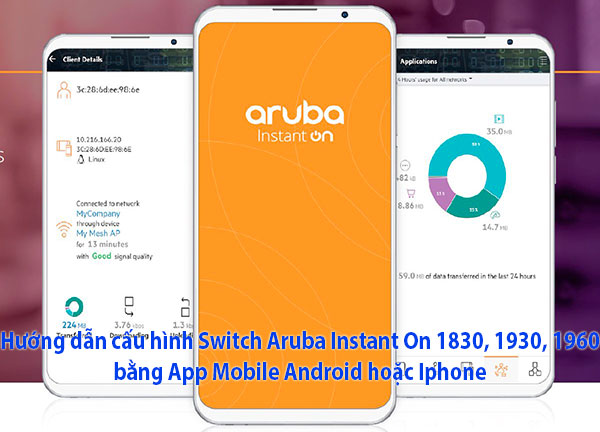
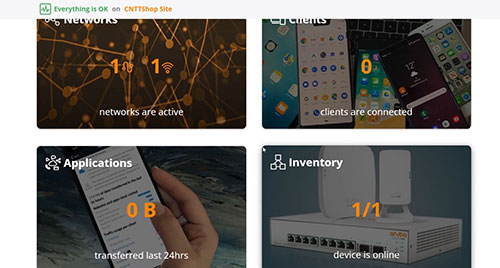

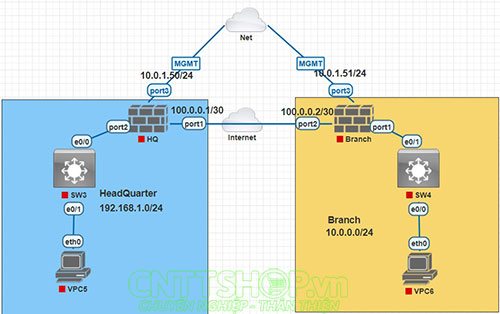
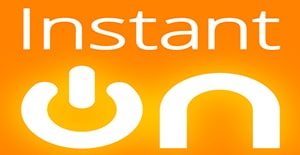
.png)



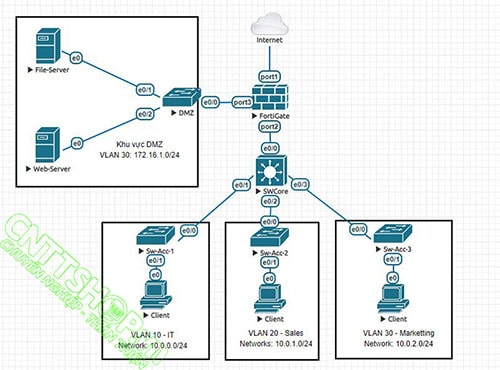
![[FortiOS 5.6] Cấu hình Load Balancing trên Fortinet sử dụng SDWAN [FortiOS 5.6] Cấu hình Load Balancing trên Fortinet sử dụng SDWAN](https://cnttshop.vn//storage/bai%20viet/Fortinet/SDWAN/cau%20hinh%20load%20balancing-min.jpg)
![[FortiOS 5.4] Hướng dẫn cấu hình PPPoE trên Firewall Forigate [FortiOS 5.4] Hướng dẫn cấu hình PPPoE trên Firewall Forigate](https://cnttshop.vn//storage/images/tin-tuc/tin-tuc/logo-fotigate.jpg)
.png)


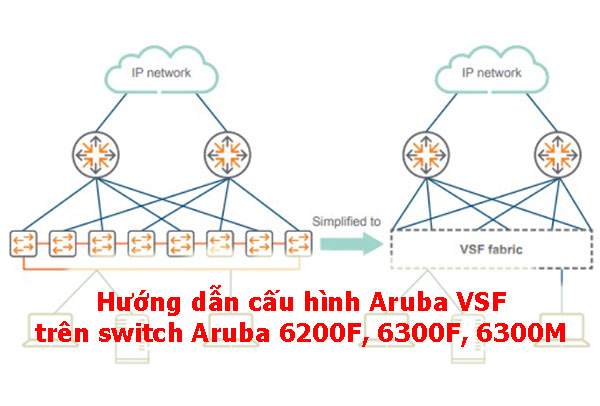
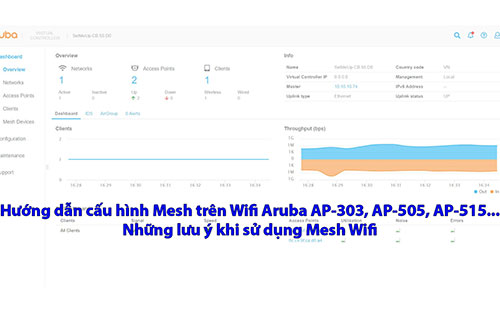


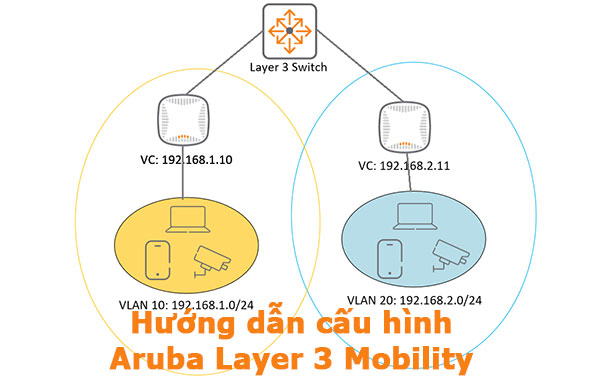
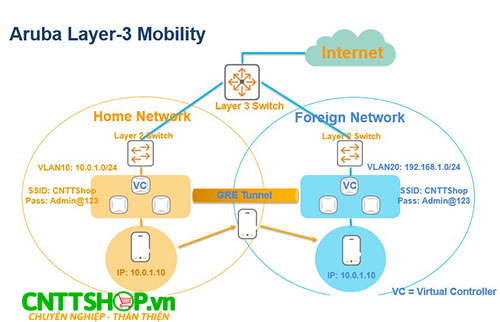








Bình luận bài viết!
Bạn có thể tạo nhiều role và add vào, tuy nhiên role sẽ thực thi từ trên xuống, nếu rule đầu tiên match với traffic thì sẽ bỏ qua các rule tiếp theo. Do vậy bạn cần đảm bảo rule chi tiết sẽ được đưa lên đầu tiên (ví dụ giới hạn theo 1 địa chỉ MAC cụ thể).